目录
前言
前段时间趁腾讯云免费升配的活动,入手了一台服务器,搭建了一个Typecho博客。因为全部操作都是基于docker,在配置SSL证书以及反向代理的时候出现了一些问题。好在花了两个晚上终于搞定。这篇文章就来记载一下Typecho的搭建过程。
可以访问我的博客看看样例:我的Typecho博客
一、Docker是什么?
Developing apps today requires so much more than writing code. Multiple languages, frameworks, architectures, and discontinuous interfaces between tools for each lifecycle stage creates enormous complexity. Docker simplifies and accelerates your workflow, while giving developers the freedom to innovate with their choice of tools, application stacks, and deployment environments for each project. ---- From Dockerhub
粗暴的理解就是,Docker把各种应用及其环境打包形成镜像,我们只用拉取镜像生成容器(Container)就可以使用了,不用过分关注环境配置。
二、安装Docker
Docker的安装十分简单,可以根据官方文档自行安装。
https://www.docker.com/get-started
国内拉取镜像时可能会因为网络问题导致下载速度慢,可以考虑更换国内Docker源。
三、拉取Nginx镜像
这里我们采用Nginx配置反向代理服务器,所以我们需要拉取Nginx镜像。
docker pull nginx:latest镜像拉取完成后,可以通过以下命令来查看我们拉取的镜像。
docker images

四、创建一个Nginx容器
拉取镜像后,我们需要创建一个容器(Container)来应用镜像。
docker run -d -p 80:80 -p 443:443 --name="nginx" nginx创建完成后,使用 docker ps 命令来查看我们创建的容器。
docker ps
我们能看到我们已经创建好了一个Nginx容器。在这个过程中,我们使用了docker run指令,后面的参数含义如下:
-d 后台运行容器
-p 映射端口,-p a:b 的意思是将容器内的b端口映射到宿主机的a端口上,通过访问宿主机的a端口就可以访问容器的b端口
--name 很好理解,就是给容器命名
容器建立完成后,我们就可以通过服务器的地址进行测试。

五、拉取Typecho镜像并测试
本文采用Typecho平台搭建博客,因此我们也需要拉取Typecho的镜像。
docker pull 80x86/typecho拉取镜像完毕后,我们创建一个Typecho的容器来测试博客平台的运行。
docker run -d -p 90:80 --name="typecho" 80x86/typecho打开浏览器,输入ip地址:90 就可以访问Typecho的初始化安装配置界面
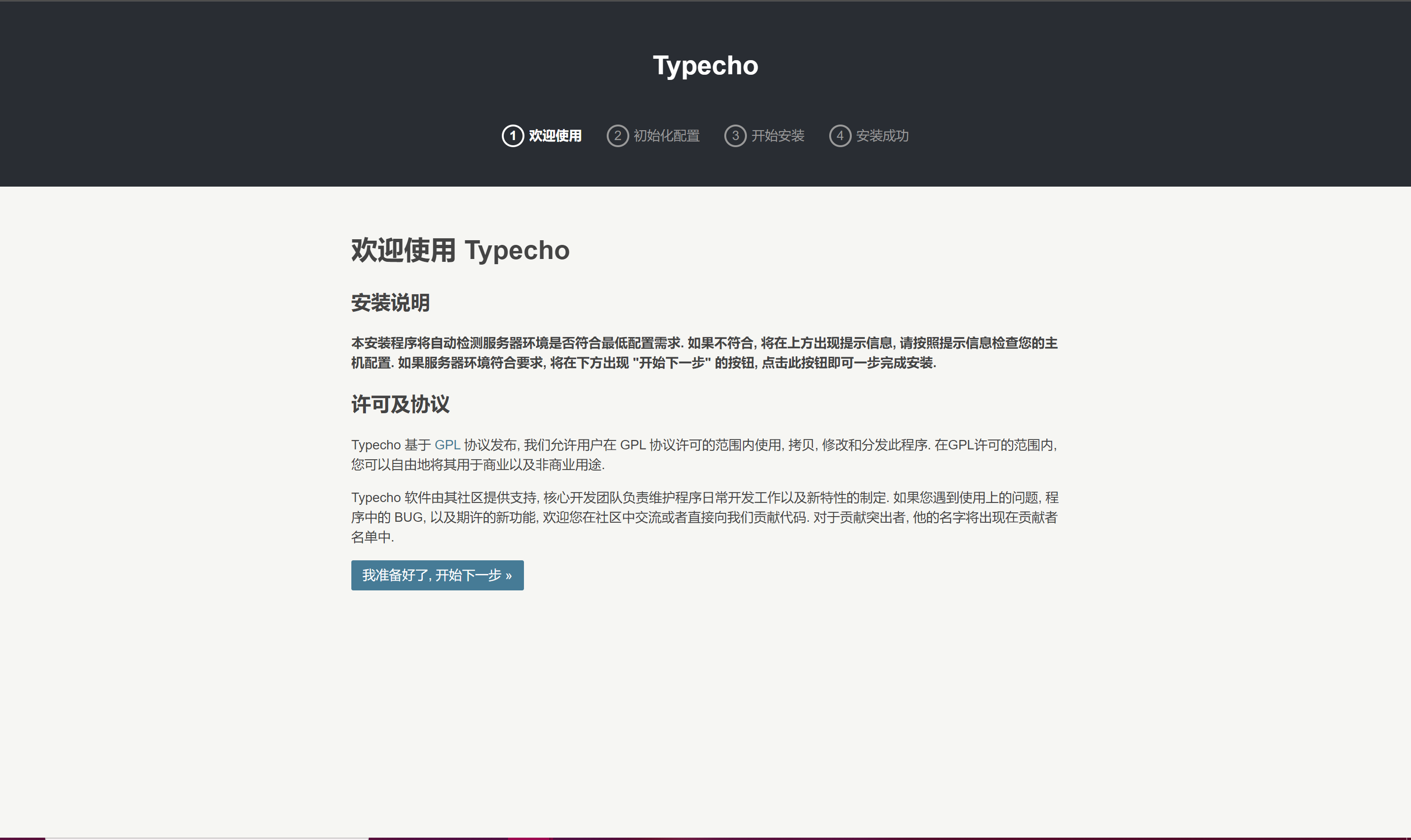
接下来可以根据说明进行安装。方便起见,数据库采用Sqlite,免去了MySql的配置。
配置完成后就能看到Typecho的默认页面了。
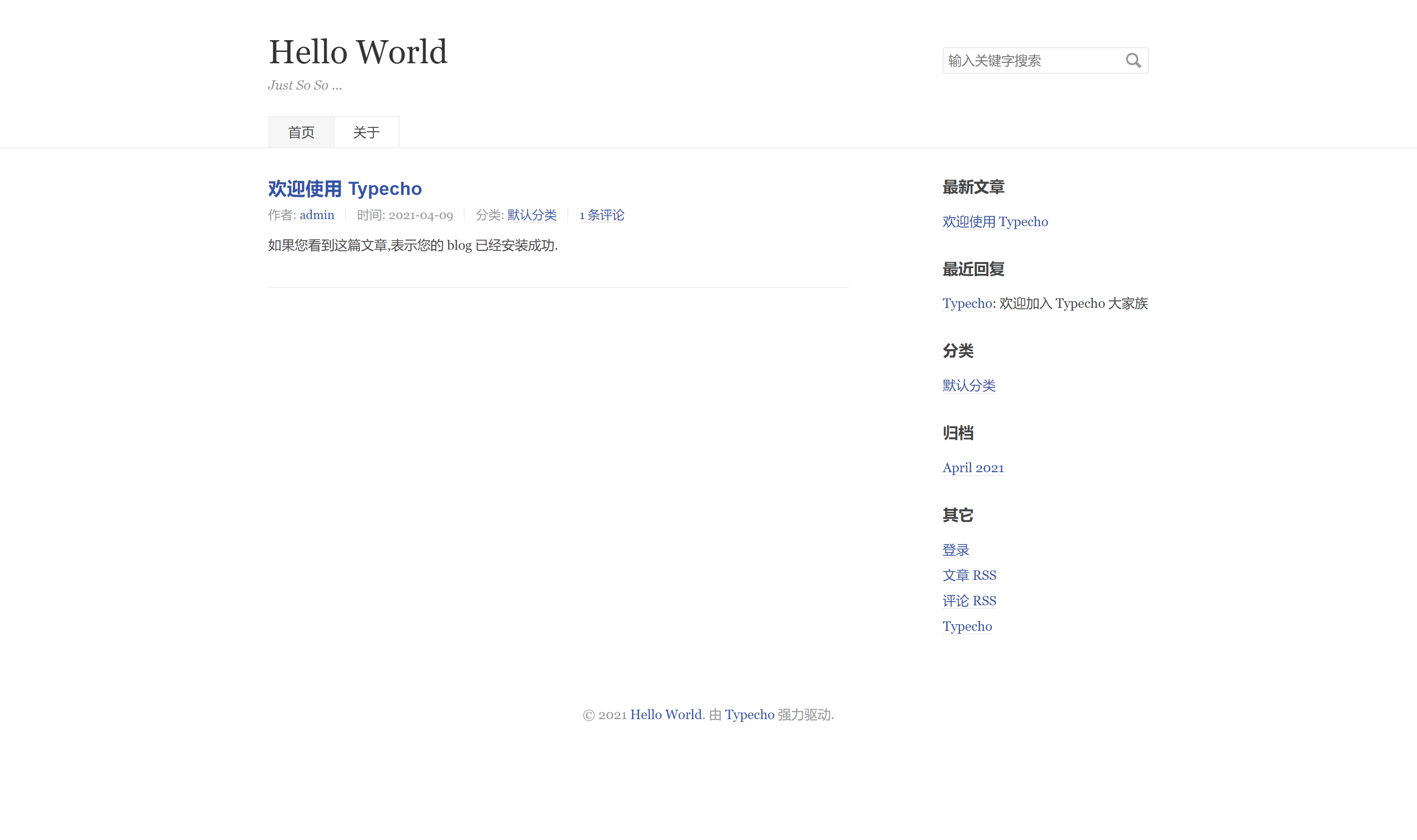
总结
利用Docker从零搭建Typecho博客并启用TLS(一)的教程到这里结束。下期我们将继续介绍什么是反向代理以及如何利用Nginx方向代理我们的博客并配置SSL证书。
本篇文章也在头条号发布,欢迎大家关注





















 256
256











 被折叠的 条评论
为什么被折叠?
被折叠的 条评论
为什么被折叠?








